


VPN auf dem Smartphone nutzen
Sie kennen die Situation sicherlich: Sie halten sich im Ausland auf, wollen auf dem Smartphone eine Sendung aus einer Mediathek oder einen bestimmten Online-Dienst nutzen. Natürlich sind Sie in einem ausländischen Mobilfunknetz oder WLAN, und damit erkennt der Dienst,...
#Throttlegate: Apple muss 25 Mio. EUR Strafe zahlen
Apple hat mit seinem Betriebssystem iOS ältere iPhone-Modelle mit schwächelndem Akku künstlich ausgebremt. Angeblich, um die Geräte zu schützen – und den Akku zu schonen. Das mag sein. Aber die Betroffenen wurden weder ausreichend informiert, noch hatten sie...
Geheime Bildbearbeitungsfunktionen bei iOS
Die Kamera eines Smartphone ist auf dem Weg, die früher so gebräuchliche Immer-dabei-Kamera zu ersetzen. Auflösung, Farbtiefe, Bildqualität sind bei den Top-Modellen hervorragend, und Sie haben Ihr Smartphone sowieso dabei. Neben dem Schießen der Bilder kommt...
Finden eines verlorenen iOS-Geräts
Gefahr für Ihre Daten droht nicht nur durch Schadsoftware oder schwache Passwörter, sondern auch ganz profan durch den Verlust eines Gerätes. Viele Anwender haben mittlerweile ihr halbes Leben auf dem Smartphone gespeichert. Nicht nur Ihre privaten Informationen,...
Datenschutz auf dem iPhone: Geheime wichtige Orte
Unser Smartphone ist steter Begleiter und damit auch unbestechlicher Zeuge unserer Aktivitäten. Das ist auf der einen Seite vorteilhaft. Auf der anderen Seite befinden sich damit auf unseren Geräten Informationen, die dem Unberechtigten viel verraten können. Einer...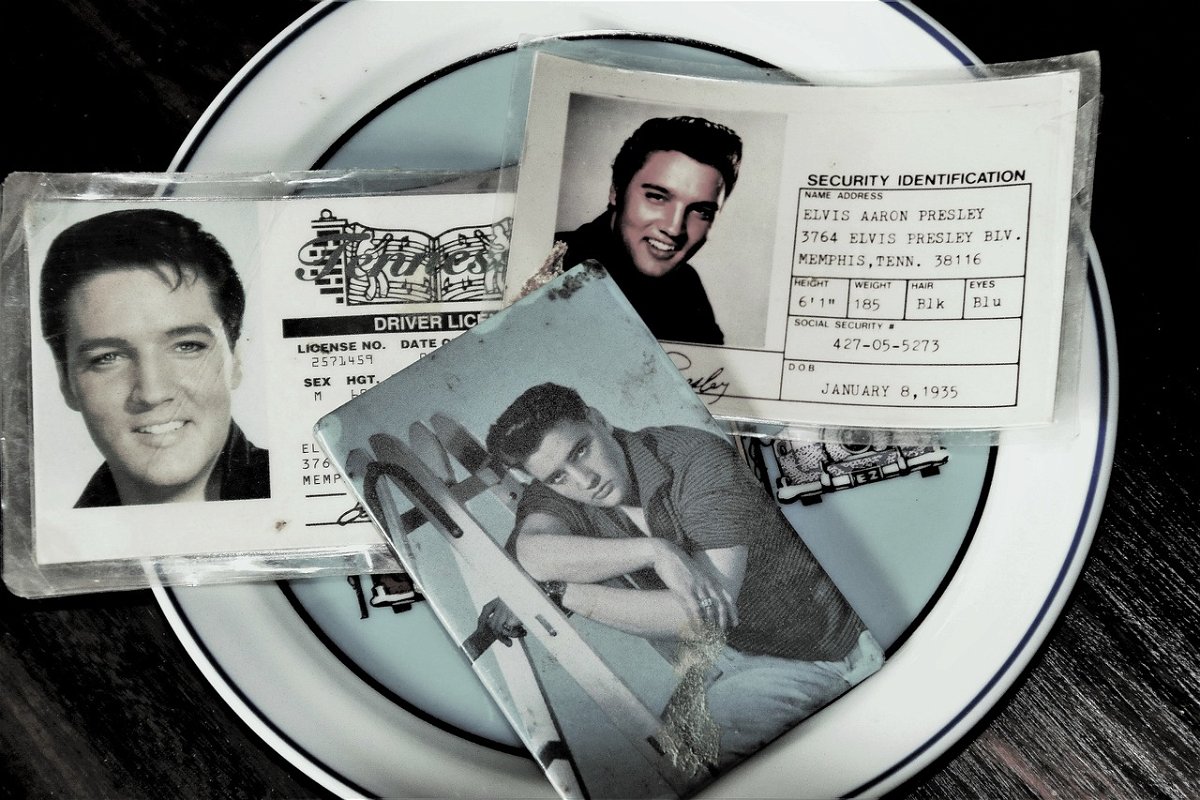
Wechseln der Apple ID auf dem Iphone/iPad
Auf jedem iOS-Gerät ist die Apple ID das zentrale Konto, mit dem Sie Apps beziehen, sich bei den Apple-diensten anmelden und mehr. Normalerweise ändert sich diese über die Zeit nicht: Wenn Sie das Gerät wechseln, dann löschen Sie sie und richten sie auf dem neuen...



